- Introduction
- Ajouter un PivotHub
- L'assistant du PivotHub
- Ajouter un composant basé sur un PivotHub
- Page "Edition Web"
- Composants Tableaux dont la source est un PivotHub
- Composant graphique dont la source est un PivotHub
- Composants Listes et divers dont la source est un PivotHub
- L'éditeur avancé des composants
- Limitations actuelles
- Annexe 1
Introduction #
Il est basé sur un Datasource et se présente comme un tableau croisé dynamique et permet dynamiquement de fixer les dimensions et les mesures.
Selon les choix du designer, l’utilisateur final pourra aussi avoir la possibilité de modifier la configuration du PivotHub.
Ajouter un PivotHub #
- Ouvrir le Studio.
- Dans l’onglet « DataSource », choisir Nouveau puis Nouveau PivotHub
- Lui donner un nom
- Choisir le HUB servant de base au PivotHub
Vous arrivez alors directement à l’assistant de configuration du PivotHub.
Tous les champs sont initialement disponibles dans la zone de filtre.
Seuls les 15 premiers champs sont affichés.
S’il y a plus de 15 champs dans le PivotHub, il faut cliquer avec le bouton droit pour Afficher la liste des champs
L’assistant du PivotHub #

A l’aide de cet assistant, il est possible de:
- Déplacer des champs depuis la zone de filtre vers les zones colonnes, lignes ou données par un simple ‘drag and drop’ :
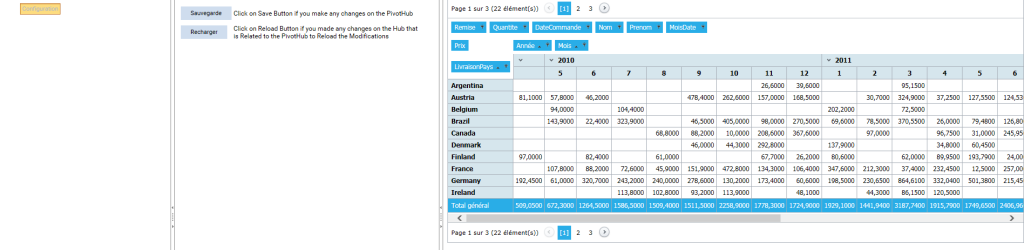
- Filtrer les champs des zones colonnes et lignes à l’aide de la petite clef figurant à droite du nom du champ :

- Choisir l’ordre de tri des colonnes en utilisant la petite flèche noire située à droite du nom du champ :
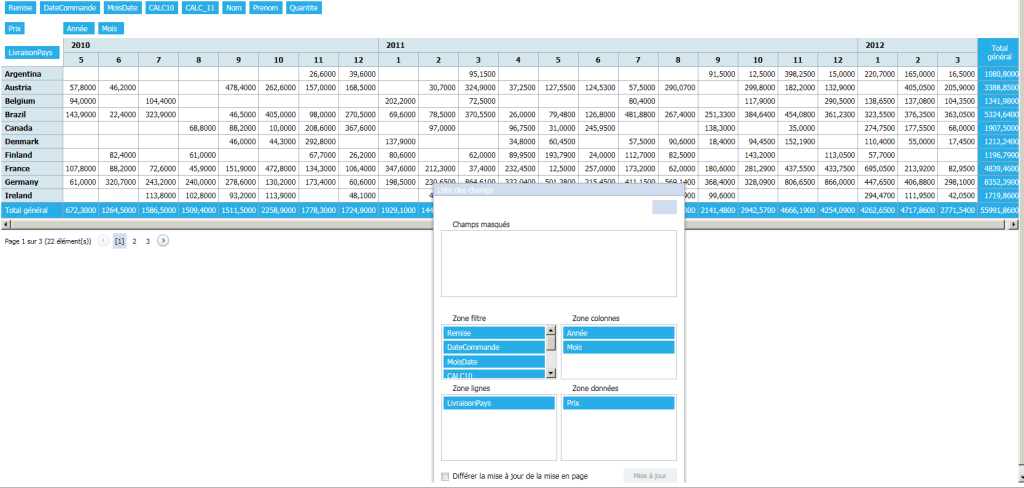
- Pour que les modifications de configuration du PivotHub soient prise en compte, il faut systématiquement cliquer sur le bouton ‘Sauvegarder’.
- Le bouton ‘Recharger’ permet de recharger le Hub sous-jacent pour prendre en compte d’éventuelles modifications de celui-ci (ajout/suppression de champs…)
Ajouter un composant basé sur un PivotHub #
- Se positionner sur l’onglet ‘Tableaux de bord’
- Choisir un composant compatible avec le PivotHub (voir Annexe 1)
- Choisir le PivotHub que sera la source du composant
Note : visuellement, on distingue un Hub d’un PivotHub par la couleur de l’icône :
- le Hub a une icône bleue
- le PivotHub a une icône violette
Page « Edition Web » #
Chaque composant a une page « EditionWeb ». Cette page permet à un composant d’utiliser le PivotHub d’une manière différente des autres composants basés sur le même PivotHub sans besoin de modifier le PivotHub lui-même mais en changeant sa configuration pour un composant défini.
Depuis le Studio, sélectionner le composant dont vous voulez configurer son PivotHub et cliquer sur l’onglet ‘Edition Web’.
A titre d’exemple, voici un tableau simple basé sur un PivotHub :
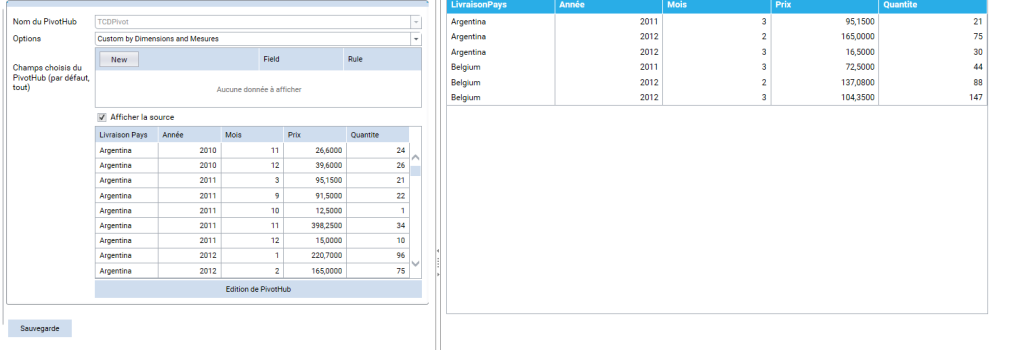
Par défaut, tous les champs remontés par le PivotHub sont considérés comme source du composant.
- Les champs « lignes » sont nommés : DimV(index). ex: « LivraisonPays » dans l’exemple précédent est nommé DimV0
- Les champs des « colonnes » sont nommés : DimH(index). ex : « Mois » dans l’exemple précédent est nommé DimH1
- Les champs de « données » sont nommés : Mesure(index). ex : « Quantite » dans l’exemple précédent est nommé Mesure1
- Les champs de « filtre » sont nommés : filter(index). ex : « Remise » dans l’exemple précédent est nommé filter0
Les autres éléments de cette page :
- Une liste déroulante qui affiche le nom du PivotHub source du composant. Cette liste est grisée dans cette interface.
- Une liste déroulante visible que pour le composant graphique (voir ici)
- Un tableau modifiable permettant de définir les champs qu’on veut utiliser pour le composant défini.
- Une case à cocher (Afficher la source) qui permet de voir le dataSet résultat de PivotHub et qui sera la source cachée de composant.
- Un bouton ‘Edition de PivotHub’ qui affiche l’éditeur de PivotHub
Quand on clique sur ‘Nouveau’ dans le tableau modifiable, une nouvelle ligne est ajoutée avec deux colonnes ‘Field’ et ‘Rule’.
La colonne ‘Field’ contient une liste déroulante des champs disponibles.
La colonne ‘Rule’ contient une liste déroulante de plusieurs règles prédéfinies.
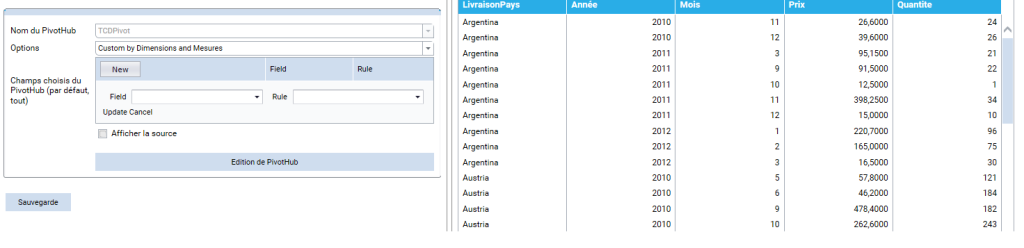
- Après avoir renseigné les éléments nécessaires, il faut cliquer sur ‘Update’ pour valider définitivement les saisies.
- Dans le cas d’un choix d’une mesure, il faut choisir la règle d’agrégation (Sum, Min,Max,etc). Sum est le choix par défaut.
- Il est possible d’ajouter plusieurs lignes consécutivement.
- Un champ ne peut être présent que dans une seule règle.
Enfin, il faut cliquer sur ‘Sauvegarder’ pour que le composant soit mis à jour.
Dans l’image ci-dessous, deux champs sont choisis pour qu’il soient utiliser pour le composant DimH1 (Mois) et Mesure1 (Quantite). Alors la source de ce composant est la somme (règle par défaut) des quantité pour chaque mois.
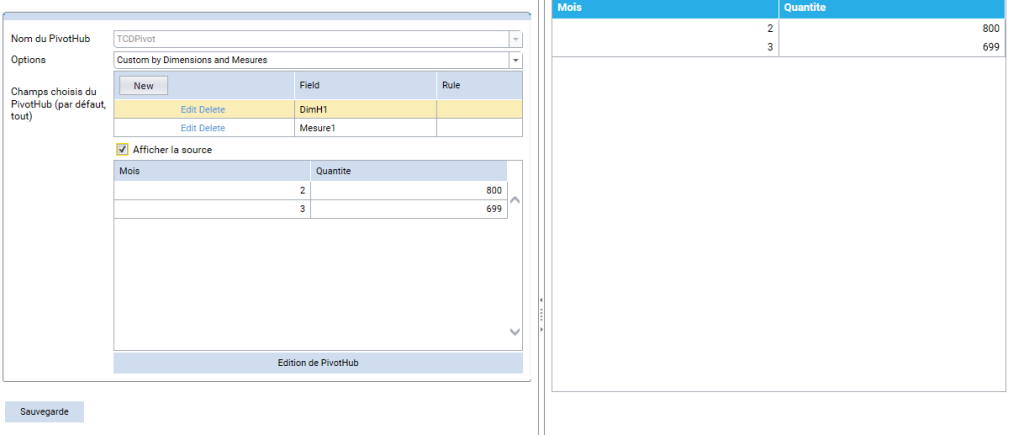
Composants Tableaux dont la source est un PivotHub #
Le tableau simple, le tableau inversé et les tuiles peuvent avoir un PivotHub comme source et ils peuvent être configurés de la même manière expliquée dans la section précédente.
Dans la suite, on montre des exemples pour ces composants avec une source PivotHub :
Dans l’image suivante, un tableau simple a un PivotHub comme source de données avec la configuration DimV0 (LivraisonPays) et Mesure0 (Prix) avec la règle Max. Dans ce cas, le tableau simple affiche le max du prix pour chaque livraisonPays.
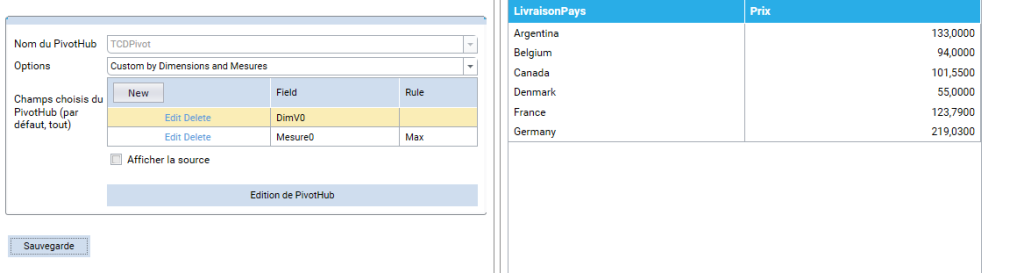
Dans l’image suivante, une tuile a un PivotHub comme source de données avec la configuration DimV0 (LivraisonPays), DimH0(Année) et Mesure0 (Prix) avec la règle Max. Dans ce cas, la tuile affiche le max du prix pour chaque année et pour chaque livraisonPays.
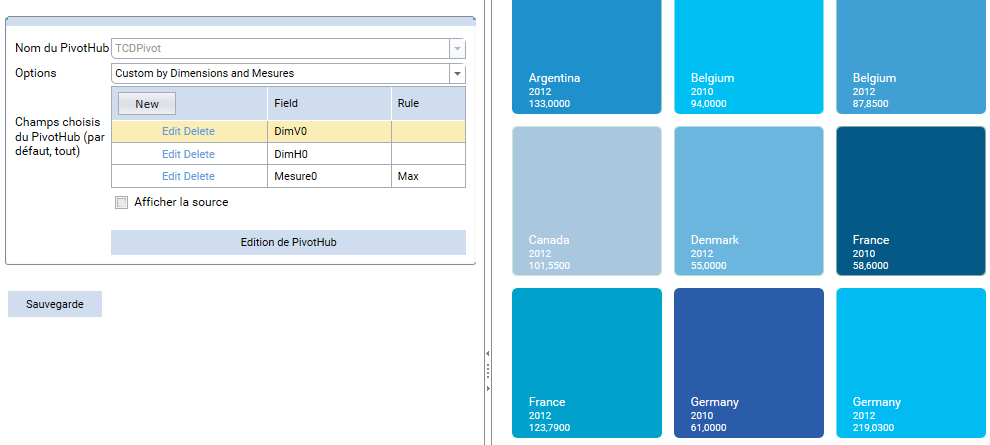
Dans l’image suivante, un tableau inversé a un PivotHub comme source de données sans configuration. Dans ce cas, le tableau inversé affiche tous les champs du PivotHub
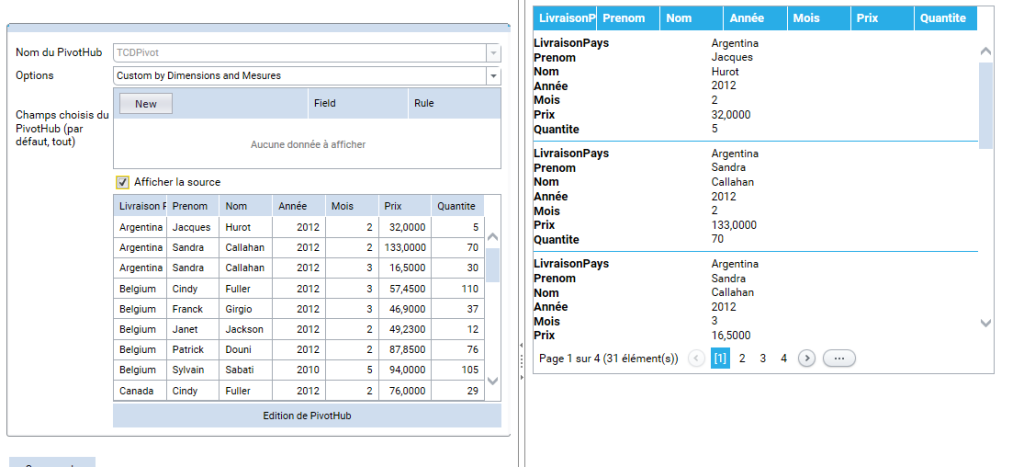
Composant graphique dont la source est un PivotHub #
Les composants graphiques ont été enrichis de nouvelles options :
- « Graph » : Par défaut, un graphique combine tous les champs issus d’un PivotHub (comme lorsqu’un graphique a pour source un tableau croisé dynamique)
- « Custom by Dimension and Measures »: par défaut, la première dimension verticale est sur l’axe des X, la première mesure est sur l’axe des Y et les séries sont composées par les autres mesures et dimensions horizontales.
- « Combined Dimension : différents champs du PivotHub sont combinés. Par défaut, les dimensions verticales forment les séries, les dimensions horizontales sont combinées sur l’axe des X et la première mesure est sur l’axe des Y.
- « Reversed Combined Dimension » : différents champs du PivotHub sont combinés. Par défaut, les dimensions verticales sont combinées sur l’axe des X, les dimensions horizontales forment les séries et la première mesure est sur l’axe des Y.
Pour les trois dernières options, les champs utilisés peuvent être choisis dans l’onglet d’édition web du composant graphique.
Voici quelques exemples montrant les fonctionnements de ces options.
Nous avons positionné un histogramme basé sur le PivotHub suivant :
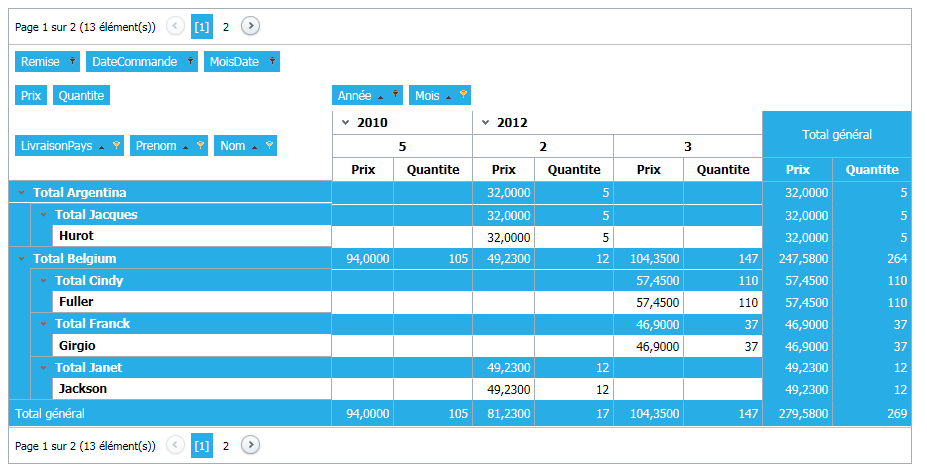
Option « Graph » #
Comportement par défaut (option 1)
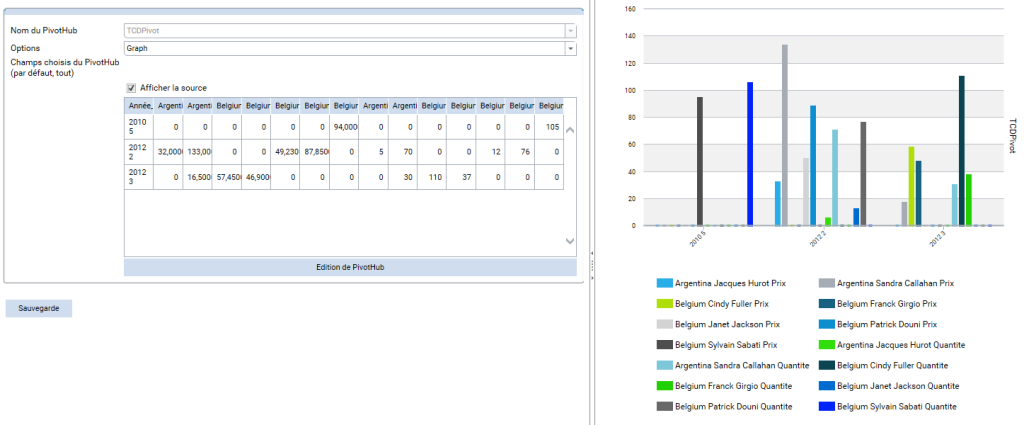
Option « Custom by Dimensions and Measures » #
En activant la liste déroulante des options :

En choisissant « Custom by Dimensions and Measures », par défaut la première dimension horizontale (Livraison Pays) est sur l’axe des X, la première mesure (Quantité) est sur l’axe des Y et les autres champs forment les séries :
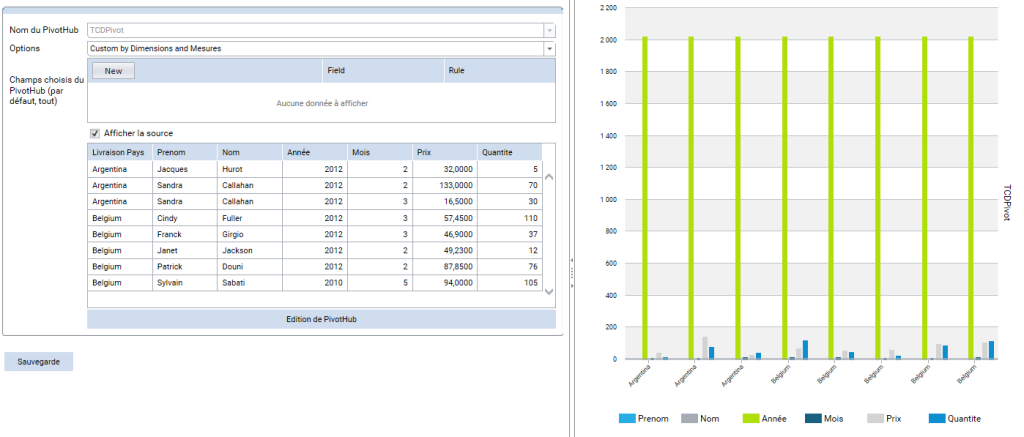
On peut alors choisir précisément les champs que l’on veut voir dans le graphique (comme expliqué ici).
En choisissant DimV1 (Prenom) et Mesure1 (Quantité) la règle ‘Max’, le graphique montre alors la quantité livrée par prénom.
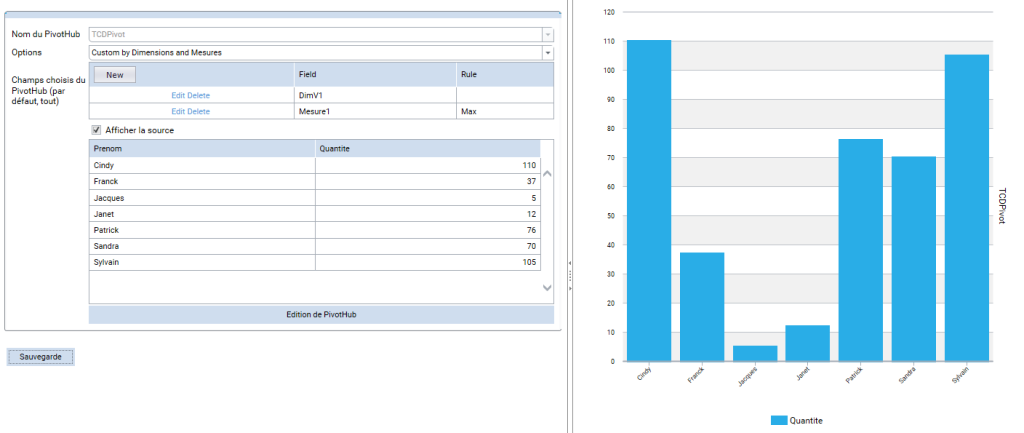
Option » Combined Dim » #
Cette option est la plus utilisée lorsqu’on souhaite combiner des champs.
Par défaut, les dimensions verticales sont combinées pour former les séries (LivraisonPays, Prenom,Nom), les dimensions horizontales (Annee, mois) sont sur l’axe des X et les mesures (Quantite) sur l’axe des Y :
Si on veut afficher la quantité livrée par année/mois avec une série par nom, il faut sélectionner :
- DimH0(Annee)
- DimH1(Mois)
- DimV2(Nom)
- Measure1(quantité)
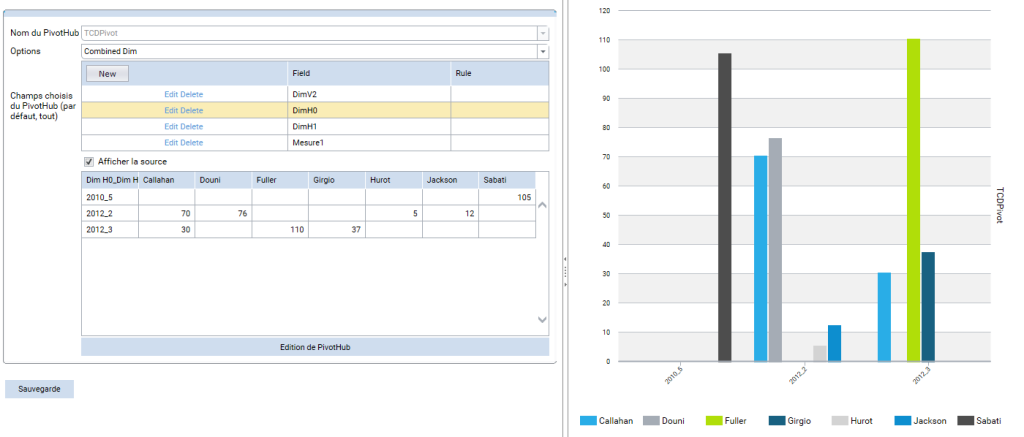
Option « Reversed Dim » #
Cette option fonctionne comme l’option précédente mais les dimensions horizontales sont sur l’axe des X et les dimensions verticales forment les séries :
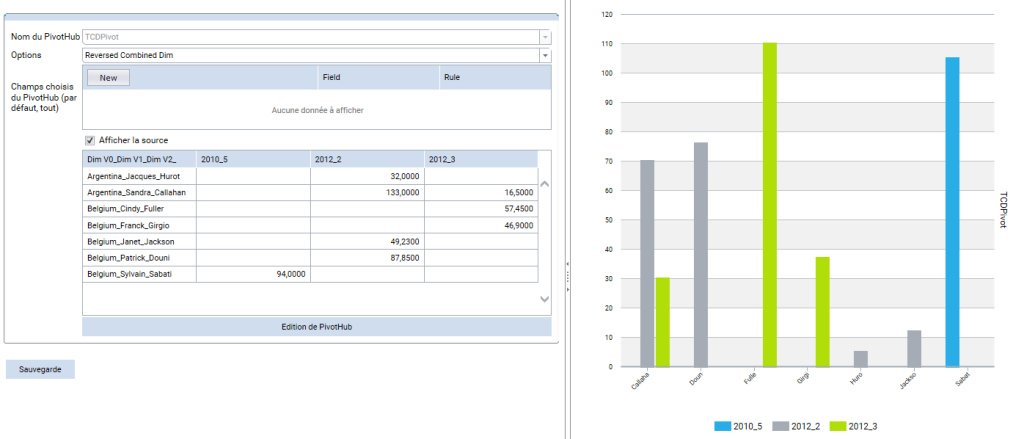
En choisissant les mêmes champs que pour l’option précédente on obtient :
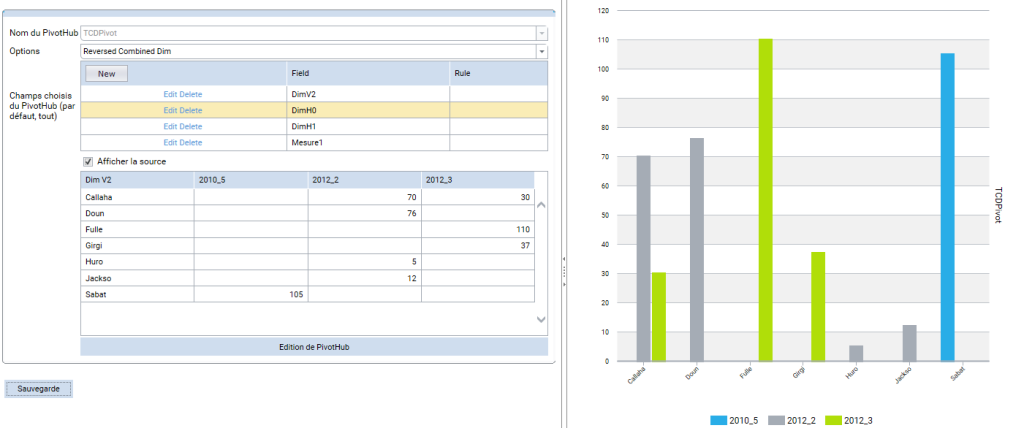
Composants Listes et divers dont la source est un PivotHub #
Les composants qui prennent une valeur de référence et une valeur affichée comme les listes et les composants simples (libellé, cas à cocher, etc…) peuvent avoir un PivotHub comme source de données. Par défaut, leur valeur de référence est DimV0 et leur valeur affichée est MesureN. Par exemple, si on choisit une liste simple dont sa source est le PivotHub suivant:
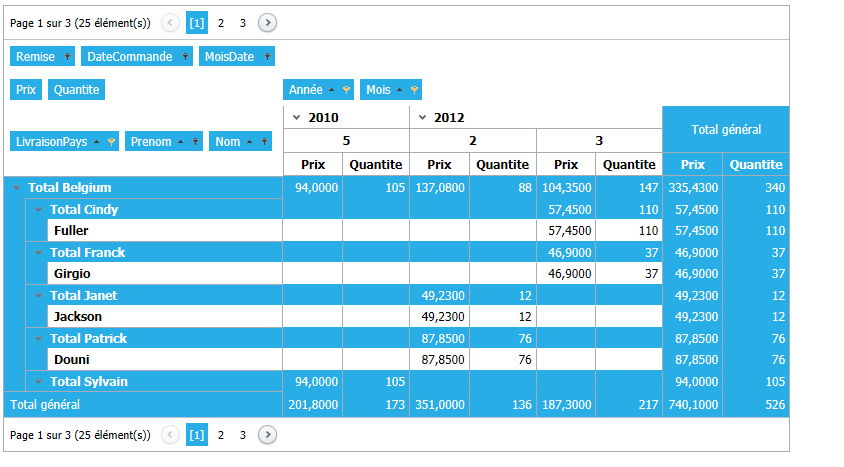
Par défaut, la valeur de référence est DimV0 (LivraisonPays) et la valeur affichée est Mesure1 (Quantite), alors le résultat obtenu est le suivant :
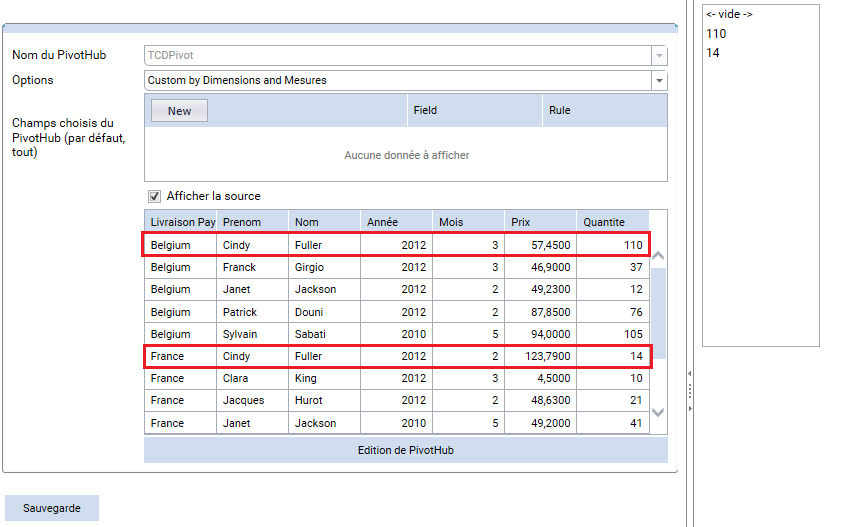
Si on veut afficher le somme de quantité par LivraisonPays dans cette liste, on doit configurer son PivotHub comme ceci :
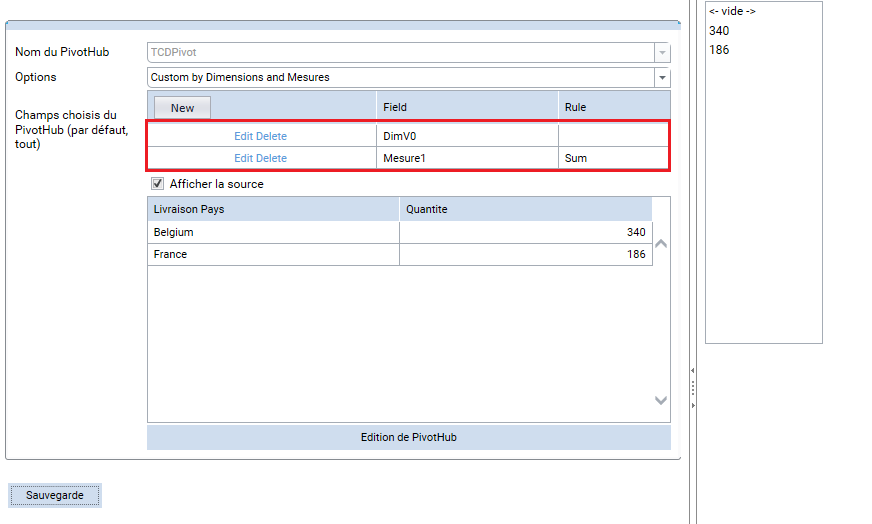
Si on veut afficher la liste de LivraisonPays dans cette liste. on doit configurer son PivotHub comme ceci:
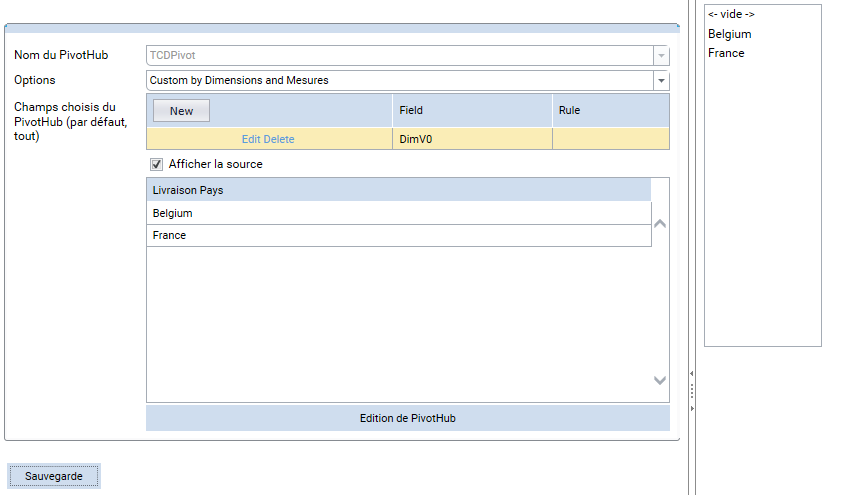
Les composants simples et les listes suivent la même logique.
L’éditeur avancé des composants #
Son fonctionnement n’est pas modifié, mais il n’est pas capable de réaliser une prévisualisation du composant si celui-ci est basé sur un PivotHub.
Limitations actuelles #
- Tous les composants ne sont pas compatibles avec le PivotHub (voir Annexe 1)
- Les paramètres ne fonctionnent pas comme pour le Hub (extraits directement depuis la requête). Ils doivent être positionnés dans le tableau de bord.
Annexe 1 #
Compatibilité des composants avec les sources de données #
Note : cette liste est susceptible d’évoluer au fil des mises à jour de BiBOARD.
| Component | Aucune source | Hub | PivotHub |
|---|---|---|---|
| TABLEAUX | |||
| Tableau croisé dynamique | X | ||
| Tuiles | X | X | |
| TreeList | X | ||
| Tableau inversé | X | X | |
| Tableau (simple) | X | X | |
| Tableau de saisie | X | ||
| LISTES | |||
| Liste radio | X | X | X |
| Liste | X | X | X |
| Liste a cocher | X | X | X |
| Liste déroulante | X | X | X |
| GRAPHIQUES | |||
| Graphique | X | X | |
| StockChart | X | ||
| TreeMap | X | X | |
| Cartes Flash | X | X | X |
| Cartes SVG | X | ||
| Jauge | X | X | |
| Images | X | X | X |
| DATES | |||
| Editeur de Date | X | X | |
| Calendrier | X | X | |
| Agenda | X | X | |
| DIVERS | |||
| Bouton | X | ||
| Bouton SQL | X | ||
| Libellé | X | X | X |
| Case à cocher | X | X | X |
| Barre de sélection(TrackBar) | X | X | X |
| Saisie libre | X | X | X |
| Saisie guidée | X | X | X |
| Saisie numérique | X | X | X |
| Lien hyperTexte | X | X | X |
| Html | X | X | |
| Periode Selector | X | X | |
| Imprimer | X | ||
